यही कारण है कि ऐप्स बार-बार आपसे आपके स्थान तक पहुंचने की अनुमति मांगते हैं, भले ही वे इसके बिना भी पर्याप्त रूप से काम कर रहे हों। Google जैसी कई कंपनियां सटीक मौसम रिपोर्ट या नवीनतम ट्रैफ़िक घटनाओं की जानकारी प्रदान करने के लिए आपकी स्थान सेवाओं का उपयोग करती हैं। अन्य मामलों में, ऐप्स केवल अपने बाज़ार अनुसंधान के लिए आपकी स्थान गतिविधि चाह सकते हैं। यदि आप इस बारे में अनिश्चित हैं कि आप कौन सी जानकारी साझा कर रहे हैं, या आप केवल गुप्त रहना पसंद करते हैं, तो यहां बताया गया है कि अपने आईओएस और एंड्रॉइड स्मार्टफोन पर स्थान सेवाओं को कैसे अक्षम करें।
अंतर्वस्तु
- एंड्रॉइड फ़ोन पर स्थान सेवाओं को कैसे अक्षम करें
- IPhone पर स्थान सेवाओं को कैसे अक्षम करें
कृपया ध्यान दें: हालाँकि आपके iOS पर स्थान सेवाओं को पूरी तरह से अक्षम करना आसान है एंड्रॉयड डिवाइस, आप इसे केवल विशिष्ट ऐप्स के लिए अक्षम भी कर सकते हैं। कुछ ऐप्स ठीक से काम करने के लिए स्थान सेवाओं पर निर्भर होते हैं इसलिए हो सकता है कि आप कुछ अपवाद बनाना चाहें। हम आपको यह भी दिखाएंगे कि यह कैसे करना है।
अनुशंसित वीडियो
एंड्रॉइड फ़ोन पर स्थान सेवाओं को कैसे अक्षम करें
एंड्रॉइड संस्करणों की प्रकृति और निर्माताओं द्वारा सॉफ़्टवेयर पर परत चढ़ाने वाली खाल की विविधता के कारण, निम्नलिखित चरण भिन्न हो सकते हैं जिसके आधार पर स्मार्टफोन आपका अपना। हालाँकि, प्रक्रिया इतनी समान होनी चाहिए कि उसका पालन किया जा सके। तस्वीरें डेमो करती हैं सैमसंग गैलेक्सी S20 प्लस दौड़ना एंड्रॉइड 10 सैमसंग की OneUI त्वचा के अंतर्गत।
संबंधित
- अपने iPhone को तेजी से कैसे चार्ज करें
- एक iPhone नीलामी में भारी भरकम रकम में बिका
- अपने iPhone पर किसी और की Apple ID से कैसे छुटकारा पाएं
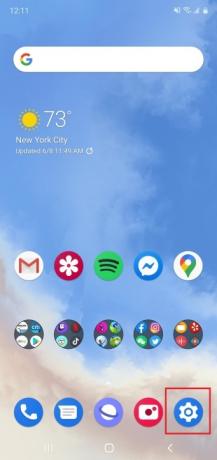

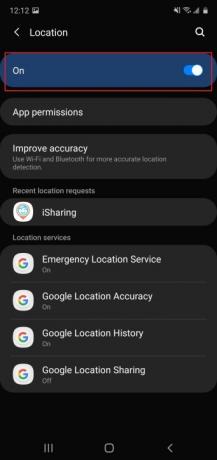
अपने एंड्रॉइड डिवाइस पर स्थान सेवाओं को अक्षम करने के लिए, आप इसकी स्थान सेटिंग्स पर नेविगेट करना चाहेंगे।
- अपना खोलो समायोजन अपनी होम स्क्रीन या ऐप ड्रॉअर पर गियर आइकन पर टैप करके।
- पर टैप करें जगह सेटिंग्स टैब.
- टॉगल को पर स्विच करें बंद स्थान सेवाओं को अक्षम करने के लिए.
विशिष्ट ऐप्स के लिए स्थान सेवाओं को कैसे अक्षम करें
यदि आप इसके शौकीन उपयोगकर्ता हैं गूगल मानचित्र या कोई जीपीएस-आधारित एप्लिकेशन, आप अपनी स्थान सेवाओं को अक्षम नहीं करना चाहेंगे क्योंकि यह इसकी कार्यक्षमता में बाधा उत्पन्न करेगा। सौभाग्य से, सभी को एक साथ अक्षम करने के बजाय किसी विशिष्ट ऐप को अक्षम करना उतना ही सरल है।
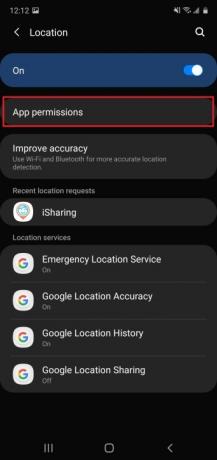
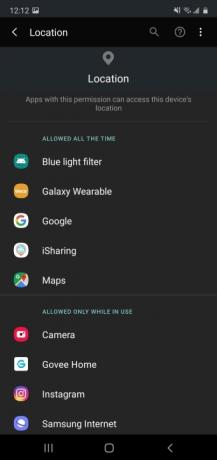
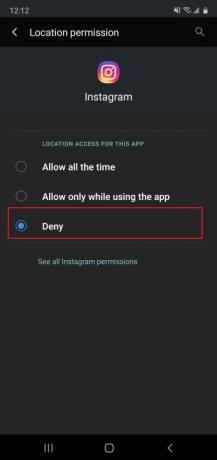
- आपके में जगह सेटिंग्स, पर टैप करें एप्लिकेशन अनुमतियों।
- वह ऐप चुनें जिसे आप स्थान पहुंच से छूट देना चाहते हैं।
- सुनिश्चित करें अस्वीकार करना टॉगल किया गया है. यह ऐप को चालू होने पर भी आपकी स्थान सेवाओं तक पहुंचने से रोक देगा।
Google स्थान सेवाओं को अक्षम कैसे करें
इससे कोई फर्क नहीं पड़ता कि आपके पास कौन सा एंड्रॉइड स्मार्टफोन है, पृष्ठभूमि में Google-विशिष्ट स्थान सेवाएं संचालित होंगी। इन्हें भी अक्षम करने का तरीका यहां बताया गया है।

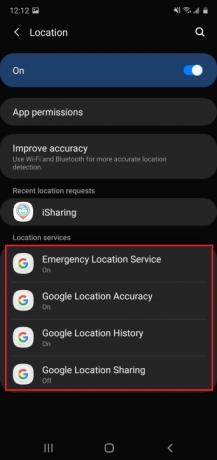
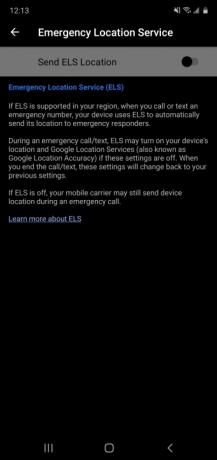
- अपना खोलो जगह खोजने के लिए सेटिंग्स आपातकालीन स्थान सेवा, Google स्थान सटीकता, Google स्थान इतिहास, Google स्थान साझाकरण, और खोज में स्थान.
- यदि लेबल किया गया हो पर, सेवा पर टैप करें और इसे अक्षम करने के लिए इसे टॉगल करें।
एक बार की पहुंच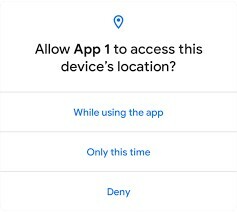
एंड्रॉइड के पास अब ऐप्स को कुछ कार्यों को पूरा करने के लिए स्थान सेवाओं तक एक बार पहुंच मांगने की अनुमति देने की क्षमता है। जब यह अधिसूचना पॉप अप हो जाए, तो आप चुन सकते हैं केवल इस बार ऐप को एक बार स्थान तक पहुंच प्राप्त करने और फिर से अक्षम करने के लिए (आईओएस में एक समान सुविधा है)। किसी ऐप को व्यापक अनुमतियाँ दिए बिना कुछ जानकारी प्राप्त करने के लिए यह बहुत उपयोगी हो सकता है।
IPhone पर स्थान सेवाओं को कैसे अक्षम करें
iPhone पर स्थान सेवाओं को अक्षम करना थोड़ा अधिक सरल है क्योंकि iOS ने वास्तव में पीढ़ियों से अपना स्वरूप और सेटिंग्स नहीं बदली है।
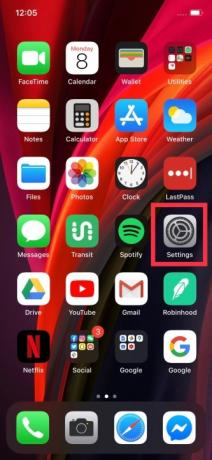
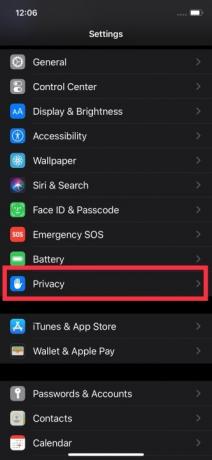


- खोलो समायोजन आपकी होम स्क्रीन पर आइकन.
- नीचे स्क्रॉल करें और टैप करें गोपनीयता.
- पर थपथपाना स्थान सेवाएं।
- स्विच करें स्थान सेवाएं इसे अक्षम करने के लिए टॉगल बंद करें.
विशिष्ट ऐप्स के लिए स्थान सेवाओं को कैसे अक्षम करें
आपके स्थान पर निर्भर ऐप्स को चालू रखने के लिए, आप सभी के लिए नहीं, बल्कि विशिष्ट के लिए स्थान सेवाओं को अक्षम करना चाहेंगे।

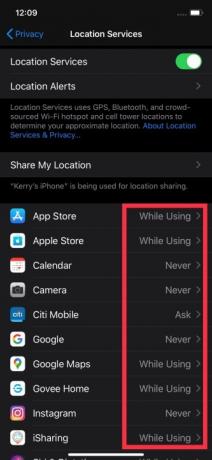
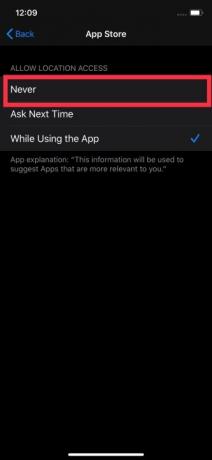
- अपना खोलो स्थान सेवाएं उन ऐप्स की सूची ढूंढने के लिए सेटिंग्स जो स्थान सेवाओं का उपयोग कर सकते हैं।
- जिसे आप अक्षम करना चाहते हैं उस पर टैप करें।
- जाँच करना कभी नहीं यह सुनिश्चित करने के लिए कि ऐप चालू होने पर भी आपके स्थान तक नहीं पहुंच सके। यदि आप अपना मन बदलते हैं, तो जांचें ऐप का उपयोग करते समय.
एक बार प्रवेश की अनुमति दें
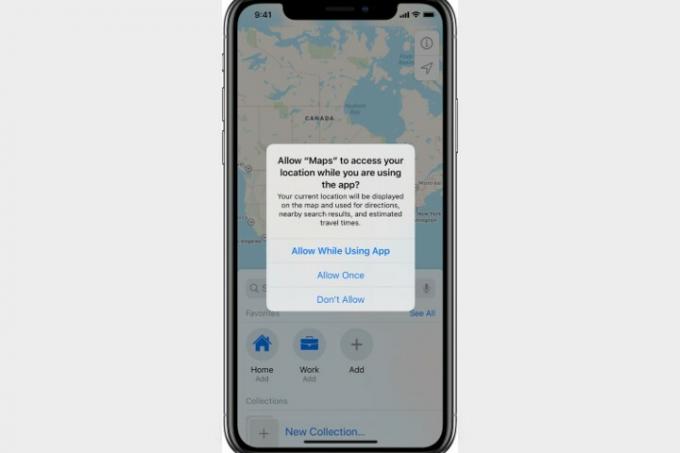
एंड्रॉइड की तरह, iOS ऐप्स पूछेंगे कि क्या वे किसी विशिष्ट कार्य को करने के लिए स्थान डेटा का उपयोग केवल एक बार कर सकते हैं। जब आपको अधिसूचना आती दिखे, तो आप चुन सकते हैं एक बार की अनुमति दें ताकि ऐप अपना कार्य कर सके, लेकिन ऐसा हो जाने के बाद उसे आपके स्थान पर कोई स्थायी टैब नहीं मिलता है।
आप इन सूचनाओं के लिए सेटिंग्स प्रबंधित कर सकते हैं नज़र रखना अनुभाग के अंतर्गत गोपनीयता, जहां डिफ़ॉल्ट रूप से ऐप्स को आपसे अनुमति मांगने की अनुमति मिलनी चाहिए। डेवलपर्स को अब iOS पर इस सुविधा का उपयोग करना आवश्यक है, इसलिए आपके पास ऐसा कोई ऐप नहीं होना चाहिए जो इसके आसपास छिपा हो। ध्यान दें कि यह सुविधा संगत ऐप्स के लिए अनुमानित स्थान डेटा की अनुमति देती है, इसलिए ऐप को ठीक से पता नहीं चलेगा कि आप कहां हैं। यदि किसी ऐप को अनुमानित स्थान के लिए सक्षम किया जा सकता है, तो अलर्ट आने पर आपको एक छोटा सा मानचित्र दिखाई देगा सटीक बटन जिसे आप चालू या बंद कर सकते हैं। अधिक गोपनीयता के लिए इसे हमेशा टॉगल करें।
संपादकों की सिफ़ारिशें
- एक अन्य रिपोर्ट से पता चलता है कि iPhone 15 Pro अधिक महंगा होगा
- रिपोर्ट में कहा गया है कि उत्पादन के मुद्दे पर Apple को iPhone 15 की 'गंभीर' कमी का सामना करना पड़ सकता है
- 2023 में सर्वश्रेष्ठ डेटिंग ऐप्स: हमारे 23 पसंदीदा
- Apple उपकरणों के लिए महत्वपूर्ण सुरक्षा अद्यतन को इंस्टॉल होने में केवल कुछ मिनट लगते हैं
- आप वॉलमार्ट में Apple Pay का उपयोग क्यों नहीं कर सकते?
अपनी जीवनशैली को उन्नत करेंडिजिटल ट्रेंड्स पाठकों को सभी नवीनतम समाचारों, मजेदार उत्पाद समीक्षाओं, व्यावहारिक संपादकीय और एक तरह की अनूठी झलक के साथ तकनीक की तेज़ गति वाली दुनिया पर नज़र रखने में मदद करता है।




